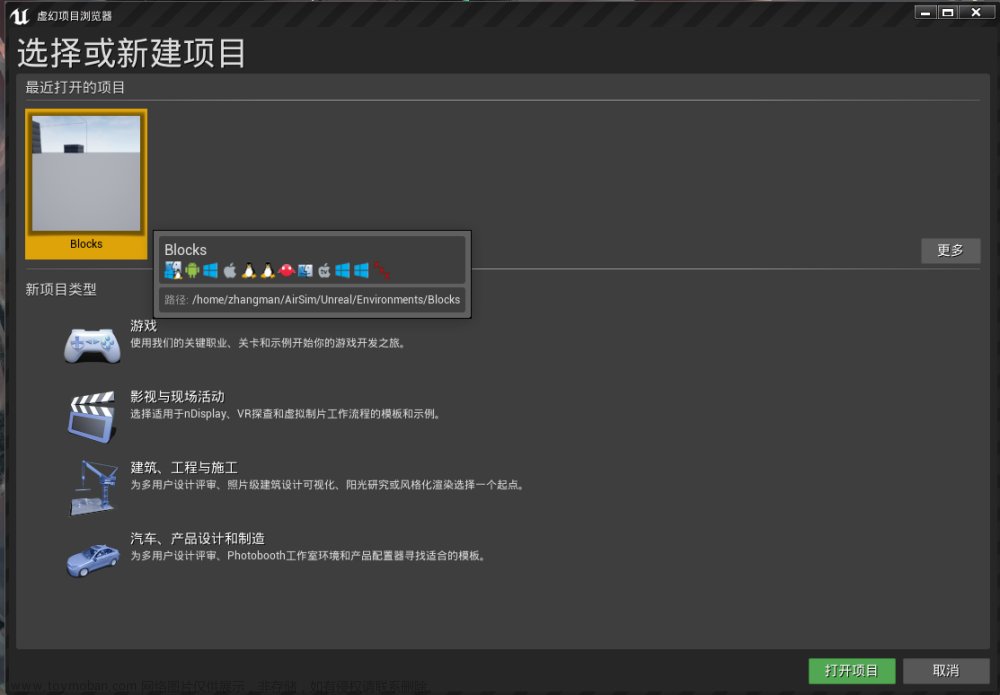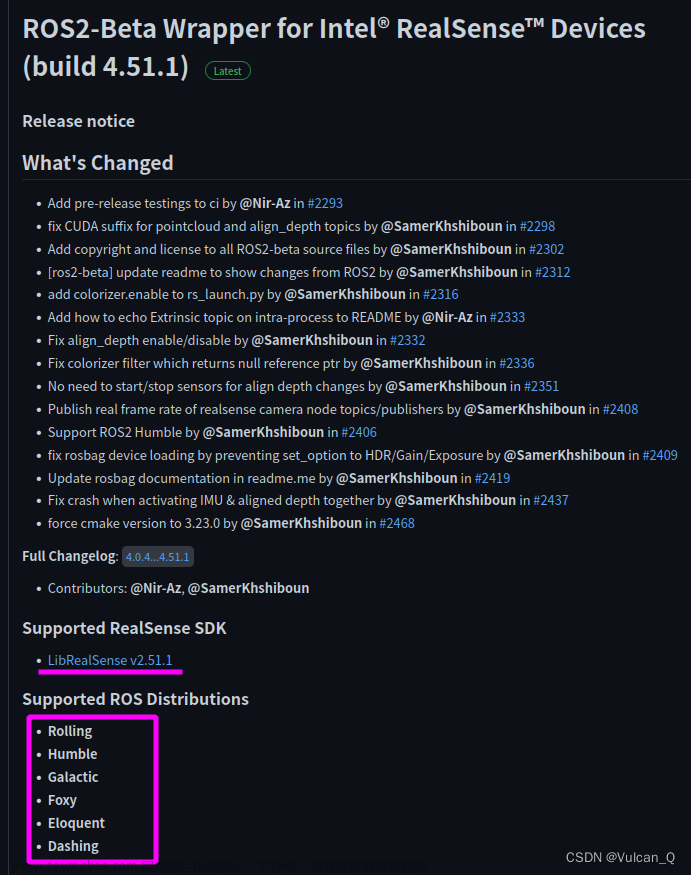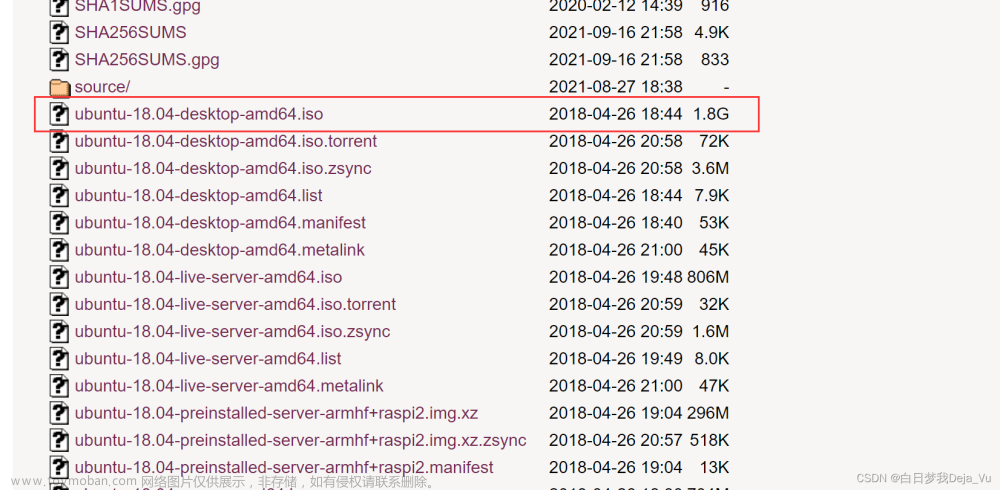大家好,我是虎哥,从今天开始,我将花一段时间,开始将自己从ROS1切换到ROS2,做为有别于ROS1的版本,做了很多更新和改变,我还是很期待自己逐步去探索ROS2中的惊喜。在安装过程中我也遇到的一些坑,我自己也尝试填了一部分,未必是全部,但是相信集合大家发布的各种安装教程,你也可以顺利安装。接下来开始我们的ROS初步探索吧。
目录
一、虚拟机系统安装ubuntu 18.04 系统
二、初始化系统
三、安装ROS2 eloquent 版本
3.1 官方部署说明
3.2添加ros2 软件源
3.3安装ros-eloquent和相关依赖
3.3安装python3库
3.4环境变量设置
1、ROS2单独存在
2、ROS1和ROS2共存(我没有实践这条)
四、ROS2依赖配置
4.1解决功能包依赖
4.2安装colcon编译工具
4.3 验证安装结果
1、查看环境变量printenv | grep -i ROS
2、运行经典小乌龟
3、实验通信
五、使用ros2
5.1创建ros2工作空间
5.2创建功能包
5.3编译
一、虚拟机系统安装ubuntu 18.04 系统
开始安装

 需要等待系统安装完毕。
需要等待系统安装完毕。

我虚拟机硬件配置为:

二、初始化系统
关闭自动更新

确认系统版本

#更新
sudo apt-get update#更换源
sudo apt-get install -y wget
sudo apt-get install apt-transport-https -y
#18.04
sudo cp -a /etc/apt/sources.list /etc/apt/sources.list.bak
#华为源 18.04
sudo sed -i "s@http://.*archive.ubuntu.com@http://repo.huaweicloud.com@g" /etc/apt/sources.list
sudo sed -i "s@http://.*security.ubuntu.com@http://repo.huaweicloud.com@g" /etc/apt/sources.list
sudo apt-get update
还有报错,这个是华为源的BUG,可以先不用理。
#安装常用工具组件
sudo apt-get install -y \
vim \
lrzsz \
curl 三、安装ROS2 eloquent 版本
3.1 官方部署说明
官网教程入口:ROS 2 Eloquent Elusor Installation — ROS 2 Documentation: Eloquent documentation

我们综合一下,国内的教程和官方教程,亲自测试了如下教程
3.2添加ros2 软件源
sudo apt update && sudo apt install curl gnupg2 lsb-release
#这句不好用,网上找了另外一条
#curl -s https://raw.githubusercontent.com/ros/rosdistro/master/ros.asc | sudo apt-key add -
curl http://repo.ros2.org/repos.key | sudo apt-key add -
sudo sh -c 'echo "deb [arch=amd64] http://packages.ros.org/ros2/ubuntu bionic main" > /etc/apt/sources.list.d/ros2-latest.list'
3.3安装ros-eloquent和相关依赖
sudo apt update
sudo apt install ros-eloquent-desktop
开始漫长等待

注意,你的网还是好一点,就少出点问题,我之前切换到了我手机热点上。

下载完后就开始安装了。

安装完毕。
3.3安装python3库
sudo apt install -y libpython3-dev python3-pip
pip3 install -U argcomplete安装RMW implementation(跳过 体积太大,费时间)
sudo apt update
sudo apt install ros-eloquent-rmw-connext-cpp3.4环境变量设置
1、ROS2单独存在
echo "source /opt/ros/eloquent/setup.bash" >> ~/.bashrc
source ~/.bashrc2、ROS1和ROS2共存(我没有实践这条)
echo "ros melodic(1) or ros2 dashing(2)?"
read edition
if [ "$edition" -eq "1" ];then
source /opt/ros/melodic/setup.bash
#在这里继续添加source ROS1的工作空间
else
source /opt/ros/eloquent/setup.bash
#source ~/ros2_ws/install/local_setup.bash
fi
推荐内容四、ROS2依赖配置
4.1解决功能包依赖
sudo pip3 install rosdepc
sudo rosdepc init
rosdepc update
 如果出现如下错误:
如果出现如下错误:

sudo rosdep fix-permissions4.2安装colcon编译工具
sudo apt-get install python3-colcon-ros4.3 验证安装结果
1、查看环境变量printenv | grep -i ROS
printenv | grep -i ROS
LD_LIBRARY_PATH=/opt/ros/eloquent/opt/yaml_cpp_vendor/lib:/opt/ros/eloquent/opt/rviz_ogre_vendor/lib:/opt/ros/eloquent/lib/x86_64-linux-gnu:/opt/ros/eloquent/lib
AMENT_PREFIX_PATH=/opt/ros/eloquent
ROS_VERSION=2
ROS_LOCALHOST_ONLY=0
ROS_PYTHON_VERSION=3
PYTHONPATH=/opt/ros/eloquent/lib/python3.6/site-packages
PATH=/opt/ros/eloquent/bin:/usr/local/sbin:/usr/local/bin:/usr/sbin:/usr/bin:/sbin:/bin:/usr/games:/usr/local/games:/snap/bin
ROS_DISTRO=eloquent2、运行经典小乌龟
Install the turtlesim package for your ROS 2 distro:
sudo apt update
sudo apt install ros-eloquent-turtlesimCheck that the package installed:
ros2 pkg executables turtlesim
To start turtlesim, enter the following command in your terminal:
ros2 run turtlesim turtlesim_node
新开一个窗口
ros2 run turtlesim turtle_teleop_key
使用键盘前后左右键就可以控制小乌龟运动了。感觉很亲切。
在打开一个窗口,依次使用下面命令,和ROS1下就很多类似。
ros2 node list
ros2 topic list
ros2 service list
ros2 action list打印输出:
ros2 node list
/teleop_turtle
/turtlesim
ros2 topic list
/parameter_events
/rosout
/turtle1/cmd_vel
/turtle1/color_sensor
/turtle1/pose
ros2 service list
/clear
/kill
/reset
/spawn
/teleop_turtle/describe_parameters
/teleop_turtle/get_parameter_types
/teleop_turtle/get_parameters
/teleop_turtle/list_parameters
/teleop_turtle/set_parameters
/teleop_turtle/set_parameters_atomically
/turtle1/set_pen
/turtle1/teleport_absolute
/turtle1/teleport_relative
/turtlesim/describe_parameters
/turtlesim/get_parameter_types
/turtlesim/get_parameters
/turtlesim/list_parameters
/turtlesim/set_parameters
/turtlesim/set_parameters_atomically
ros2 action list
/turtle1/rotate_absolute3、实验通信
开一个终端执行
ros2 run demo_nodes_cpp talker开另外一个终端执行
ros2 run demo_nodes_py listener
五、使用ros2
5.1创建ros2工作空间
mkdir -p ~/ros2_ws/src
cd ~/ros2_ws/src5.2创建功能包
ros2 pkg create --build-type ament_cmake testcpp # c++功能包
ros2 pkg create --build-type ament_python testpython # python功能包这里与ros1有区别,创建功能包需要指定语言
robot@ubuntu:~/ros2_ws/src$ ros2 pkg create --build-type ament_python testpython
going to create a new package
package name: testpython
destination directory: /home/robot/ros2_ws/src
package format: 3
version: 0.0.0
description: TODO: Package description
maintainer: ['robot <robot@todo.todo>']
licenses: ['TODO: License declaration']
build type: ament_python
dependencies: []
creating folder ./testpython
creating ./testpython/package.xml
creating source folder
creating folder ./testpython/testpython
creating ./testpython/setup.py
creating ./testpython/setup.cfg
creating folder ./testpython/resource
creating ./testpython/resource/testpython
creating ./testpython/testpython/__init__.py
creating folder ./testpython/test
creating ./testpython/test/test_copyright.py
creating ./testpython/test/test_flake8.py
creating ./testpython/test/test_pep257.py
robot@ubuntu:~/ros2_ws/src$ ros2 pkg create --build-type ament_cmake testcpp
going to create a new package
package name: testcpp
destination directory: /home/robot/ros2_ws/src
package format: 3
version: 0.0.0
description: TODO: Package description
maintainer: ['robot <robot@todo.todo>']
licenses: ['TODO: License declaration']
build type: ament_cmake
dependencies: []
creating folder ./testcpp
creating ./testcpp/package.xml
creating source and include folder
creating folder ./testcpp/src
creating folder ./testcpp/include/testcpp
creating ./testcpp/CMakeLists.txt5.3编译
cd ~/ros2_ws/
colcon build 文章来源:https://www.toymoban.com/news/detail-796076.html
文章来源:https://www.toymoban.com/news/detail-796076.html
纠错,疑问,交流: 911946883@qq.com 文章来源地址https://www.toymoban.com/news/detail-796076.html
到了这里,关于【ROS2 入门】虚拟机环境 ubuntu 18.04 ROS2 安装的文章就介绍完了。如果您还想了解更多内容,请在右上角搜索TOY模板网以前的文章或继续浏览下面的相关文章,希望大家以后多多支持TOY模板网!